Cómo restaurar mensajes borrados de WhatsApp de un contacto en iPhone/Android
por José Manuel Actualizado el 2023-07-28 / Actualizado para WhatsApp
Nos ha pasado a todos. Borramos un mensaje de WhatsApp de nuestro teléfono y, minutos u horas después, nos damos cuenta de que lo necesitamos. Esta entrada del blog le mostrará cómo restaurar los mensajes de WhatsApp borrados de un contacto en iPhone o Android.
Esta entrada del blog le mostrará cómo restaurar los mensajes borrados de WhatsApp de un contacto en iPhone o Android. ¡Siga leyendo para ver las instrucciones paso a paso!
- Parte 1: ¿Puedo restaurar los mensajes de WhatsApp eliminados de un contacto?
- Parte 2: Cómo restaurar los mensajes de WhatsApp eliminados de un contacto
- Parte 3: Restaurar con un solo clic los mensajes de WhatsApp eliminados de un contacto en iPhone
- Parte 4: Restaurar con un solo clic los mensajes de WhatsApp eliminados de un contacto en Android
Parte 1: ¿Puedo restaurar los mensajes de WhatsApp eliminados de un contacto?
¡Por supuesto que puede! En primer lugar, debe saber que WhatsApp almacena todos sus mensajes en sus servidores, por lo que es posible recuperar los mensajes eliminados de un solo contacto.
Dicho esto, este proceso no es tan sencillo si utiliza métodos comunes como la copia de seguridad y la restauración. Pero sin perder más tiempo, pasemos directamente a cómo puede restaurar los mensajes borrados de WhatsApp de un solo contacto.
Parte 2: Cómo restaurar los mensajes de WhatsApp eliminados de un contacto
Seguro que quiere saber cómo recuperar mensajes borrados en whatsapp enviados por alguien. Estos son los pasos que puede seguir para restaurar los mensajes de WhatsApp eliminados de un contacto:
Método 1: Restaurar los mensajes de WhatsApp borrados de un contacto desde la copia de seguridad de iTunes
Si está utilizando la copia de seguridad de iTunes para restaurar, entonces el proceso para restaurar las conversaciones eliminadas es bastante sencillo. He aquí los pasos:
Paso 1: Abra iTunes en el ordenador que utilizó para crear la copia de seguridad de su iPhone. Para conectar su dispositivo al ordenador, utilice un cable USB. Cuando se le pida permiso o un código de acceso, haga lo que corresponda.
Paso 2: Una vez conectado, seleccione su iPhone u otros iDevices en las opciones y haga clic en su icono. En la sección Copias de seguridad, seleccione "Este ordenador". Después, pulse el botón Restaurar copia de seguridad en iTunes.
Paso 3: En la lista desplegable, seleccione el archivo de copia de seguridad fijándose en su fecha y tamaño correspondientes. Puede recuperar los datos del archivo de copia de seguridad de iTunes en el iPhone pulsando el botón Recuperar. Si ha perdido mensajes de WhatsApp o cualquier otro dato de su iPhone, esto le ayudará a recuperarlo.
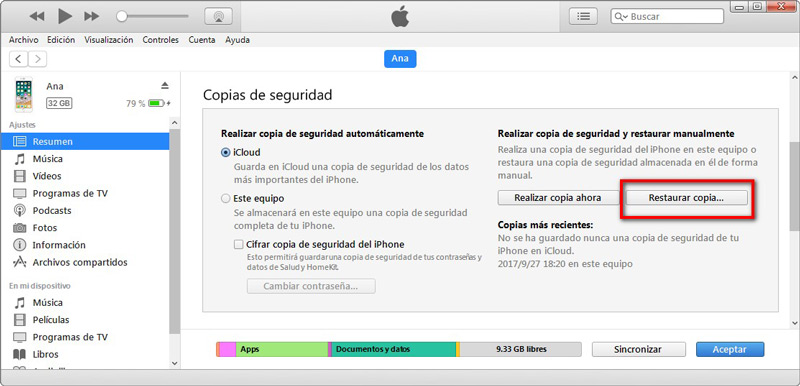
Nota: Para completar el proceso, deberá reiniciar su iPhone y mantenerlo conectado al ordenador hasta que finalice la sincronización.
Método 2: Restaurar los mensajes de WhatsApp eliminados de un contacto desde la copia de seguridad de iCloud
Si utiliza la copia de seguridad de iCloud para restaurar, el proceso es similar. He aquí los pasos:
- Para comprobar si tiene una copia de seguridad de WhatsApp, abra la aplicación y vaya a Ajustes. Desde allí, seleccione Chats y luego Copia de seguridad de chats.
- Vuelva a instalar WhatsApp en su iPhone e inicie sesión con el mismo número que utilizó. Verifique el número de teléfono cuando se le solicite y seleccione Restaurar.
- Cuando se le pregunte, seleccione desde qué archivo de copia de seguridad desea restaurar sus datos seleccionando el más reciente de la lista de opciones.
- Tras seleccionar una copia de seguridad, espere a que finalice el proceso de restauración y sus mensajes eliminados de un contacto volverán a aparecer en poco tiempo.

Una vez que haya seguido todos estos pasos, debería poder restaurar con éxito sus mensajes borrados de WhatsApp de un contacto en iPhone/Android. Tenga en cuenta que si no dispone de una copia de seguridad de iCloud, el proceso será más complicado y requerirá un software de recuperación de terceros.
Método 3: Restaurar los mensajes de WhatsApp eliminados de un contacto desde iCloud Drive
Si ha estado utilizando iCloud Drive, la restauración de los mensajes eliminados es ligeramente diferente. He aquí los pasos:
- Inicie la aplicación iCloud Drive en su iPhone, seleccione WhatsApp y busque la carpeta con el nombre de su contacto.
- Pulse el botón "Descargar" para restaurar los mensajes almacenados en esta carpeta.
- Una vez que haya elegido los archivos que desea descargar, comenzará el proceso de restauración. Al cabo de unos minutos, todos los mensajes almacenados en esta carpeta deberían aparecer en su iPhone.
Parte 3: Restaurar con un solo clic los mensajes de WhatsApp eliminados de un contacto en iPhone
Como hemos mencionado antes, utilizar los métodos tradicionales puede no ser muy útil si no tiene una copia de seguridad de su dispositivo.
En este caso, la mejor opción es utilizar una herramienta de recuperación de terceros, es decir Tenorshare UltData WhatsApp Recuperación, que puede ayudarle a recuperar mensajes borrados de un contacto tanto en dispositivos iPhone como Android.
Así es como funciona:
Para utilizar UltData WhatsApp Recovery, inicie el programa en su ordenador y seleccione "Dispositivo". Para utilizar este programa, asegúrese de que su iPhone, iPad o iPod está encendido y conéctelo a su ordenador o Mac con un cable USB.

Pulse "Iniciar análisis" para continuar El programa detectará automáticamente su dispositivo iOS si está conectado y es de confianza. Cuando el software detecte su dispositivo, le mostrará qué archivos puede escanear y recuperar. Puede seleccionarlos todos o sólo algunos.

El programa listará ahora todos los archivos escaneados según su categoría. Seleccione qué datos eliminados o perdidos necesita recuperar para ahorrar tiempo. ara recuperar sus archivos perdidos, seleccione los que necesite y haga clic en "Recuperar".

Ahora también puede recuperarlos directamente en su PC.

Parte 4: Restaurar con un solo clic los mensajes de WhatsApp eliminados de un contacto en Android
Tenorshare UltData WhatsApp Recuperación es también la mejor herramienta de recuperación de WhatsApp que soporta más de 6000 dispositivos para los usuarios de Android. Ahora veamos qué podemos hacer con su teléfono.
Instale e inicie UltData WhatsApp Recovery en su ordenador y seleccione la función "Dispositivo" > "Android".

A continuación, permita la depuración USB en su dispositivo Android.

Una vez que el programa detecte su dispositivo Android, le mostrará la siguiente pantalla. Haga clic en el botón "Iniciar" para encontrar los datos borrados de Whatsapp en su dispositivo.

Elija los datos que desea recuperar. A continuación, haga clic en Recuperar y recupere sus datos de WhatsApp con éxito.

Conclusión
En conclusión, le hemos mostrado cómo recuperar mensajes borrados en WhatsApp enviados por alguien. Si sigue cuidadosamente los pasos que le hemos indicado, especialmente utilizando Tenorshare UltData WhatsApp Recuperación, entonces debería poder recuperar sus mensajes borrados sin ningún problema.
Esperamos que esta guía le haya sido útil y que ahora pueda restaurar todos sus mensajes de WhatsApp perdidos.
- Recuperar los datos borrados de WhatsApp directamente desde los dispositivos iOS y la copia de seguridad de iTunes;
- Admitir el escaneo y la lectura de la copia de seguridad de iTunes encriptados;
- Admitir más de 7 tipos de archivos (contactos, fotos, chats, mensajes de voz, etc.);
- Compatible con los últimos iOS 17 y iPhone 14/Plus/Pro/Pro Max;













